ブラウザを使っていたら、突然
「Windowsセキュリティシステムが破損しています」
というメッセージが表示されました。
焦った~!(>。<;)
でもコレ、いわゆるフィッシング詐欺といわれる類のものです。
迷惑極まりない!(。-`ω-)キッ
対策をご紹介します。
いかにもWindowsからの警告のようでドキドキします。
でも実際は偽の警告、フィッシング詐欺です。
いろんなパターンがありますが、更新やダウンロードに誘引し、
なんらかの契約をさせたり、お金を請求したりします。
こういった警告画面が現れても慌てず、
絶対更新やダウンロードボタンを押さないでください。
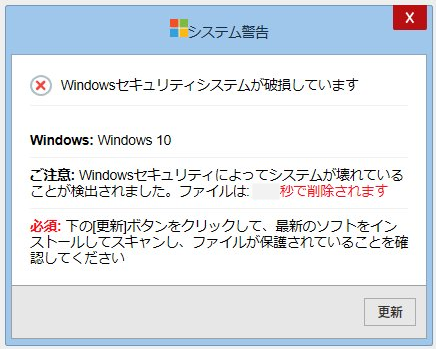
今回現れたのはこういうヤツ。
セキュリティシステムが破損しているので更新するよう促すものでした。
しかもファイルをあと何秒で削除なんて書いてあって
カウントダウンしてるので余計焦ります。
でもね、そもそも「必須」なんて、ウィンドウズさん言わないよね。
どんなソフトを入れようが入れまいが、個人の勝手じゃん。
指示に従って「更新」ボタンを押して先へ進みそうになりますが、
ちょっと待って!
決して先に進んでファイルをダウンロードしたりしないでください!
うっかりダウンロードなんかしちゃったら、
何かを買わされたり、お金を請求されたりします。
こういった偽の警告画面は色々パターンがあって、
見分けるのも大変ですが、慌てず、
まずはその警告文をググってみましょう。
あ~、やっぱりフィッシングだった!って沢山出てきます。
こういった類は予めウイルス対策ソフトで予防するのが一番ですが、
完全に予防できるわけでもありません。
そこで、いったん現れちゃった時の対策はコレ!
何もせずにブラウザを閉じる!
簡単にブラウザを閉じれる場合もあれば、閉じる操作自体ができなくなっていることもあるので、いくつかブラウザやタブの閉じ方をご紹介します。
①画面右上のX印をクリック。
一番一般的でシンプルな方法ですね。
②キーボードで「CTRL+W」を同時に押す。
今開いてるタブを一つだけ閉じる方法です。
③タスクバーから終了する方法
タスクバー上の該当のブラウザのアイコンを右クリックする。
「ウィンドウを閉じる」という項目があるので、クリックする。
④タスクマネージャーから終了する方法(強制終了できます)
1.タスクマネージャーを起動する
「Ctrl」キーと「Shift」キーを押しながら「Esc」キーを押すか、
タスクバーの何も表示されていないところを右クリックすると
タスクマネージャーという項目があるので、クリックする。
2.タスクマネージャーを起動したら「プロセス」(Win7ならアプリケーション)という項目ボタンをクリック。
3.稼働しているアプリケーションが表示されるので、該当するブラウザにカーソルを合わせ、「タスクの終了」ボタンをクリック。
4.該当のブラウザが一覧から消えたのを確認し、タスクマネージャーを閉じる。
フィッシングって、ほんっと、迷惑ですよねー。
こんなやり方で儲けようとする頭や技術があるなら、
もっと他のところに知恵を使えばいいのに。。。と思います。



コメント